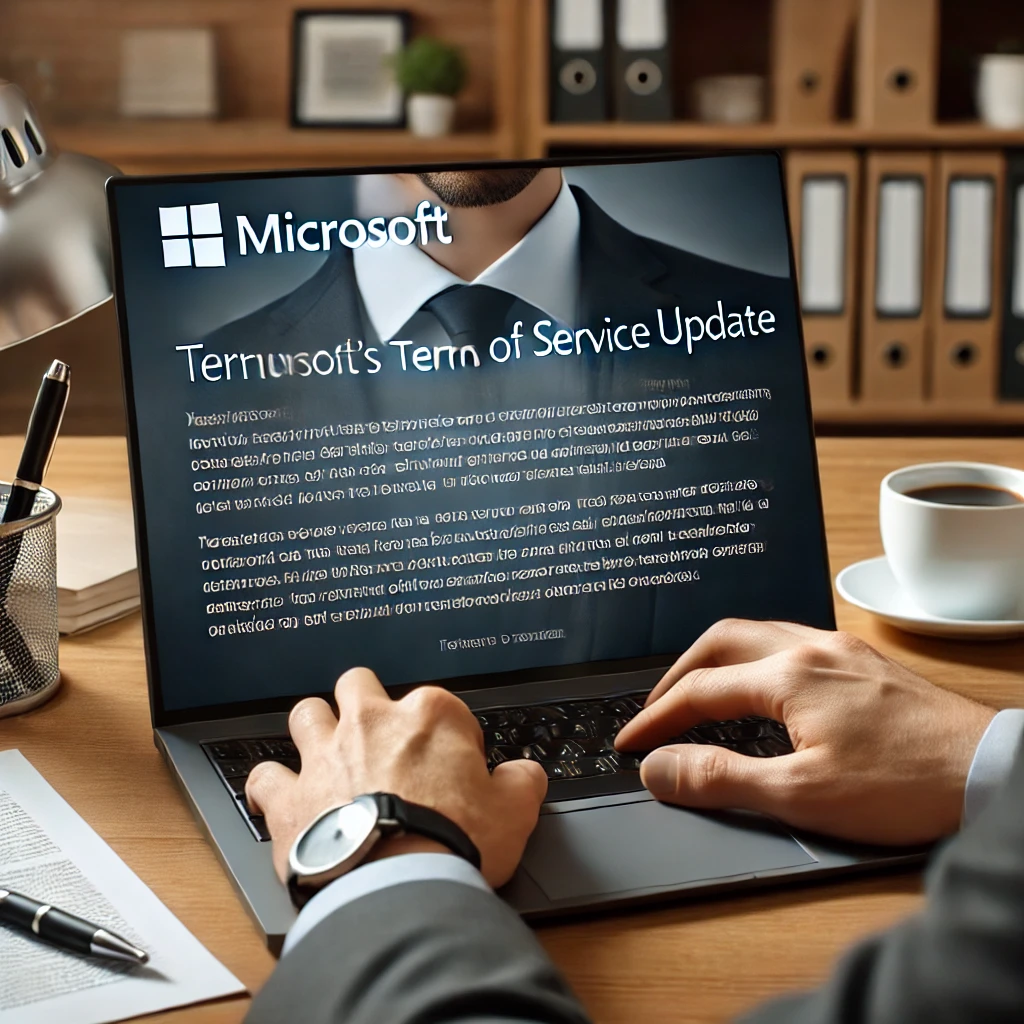現代のデジタル社会において、複数のデバイスやサービスを効率的に管理することは重要です。その中でも、Microsoftアカウントは多岐にわたるMicrosoftのサービスを一元管理するための強力なツールです。
この記事では、Microsoftアカウントを活用してすべてをまとめる方法と、そのためのコツについて詳しく解説します。Microsoftアカウントを使うことで、OneDriveでのファイル管理やOutlookでのメール管理、さらにはOfficeアプリとのシームレスな連携が可能になります。それにより、日常生活やビジネスの効率が大幅に向上すること間違いありません。
さっそく、Microsoftアカウントの基本から活用法、トラブルシューティングまで、包括的に見ていきましょう。
Microsoftアカウントとは何か?
概要と基本機能
Microsoftアカウントとは、Microsoftが提供するサービスを利用するための統一されたアカウントです。これにより、OneDrive、Outlook、Officeアプリケーションなど、多岐にわたるサービスを一つのアカウントで管理できます。例えば、Microsoftアカウントを使用することで、Windowsへのサインイン、Office 365の利用、さらにはXboxでのゲームプレイが一元的に行えるのです。
作成方法と必要な情報
Microsoftアカウントを作成するには、基本的にメールアドレスとパスワードが必要です。以下の手順に従って簡単にアカウントを作成できます。
1. Microsoftの公式サイトにアクセスします。
2. 「サインイン」ボタンをクリックし、「アカウントを作成」リンクを選択します。
3. メールアドレスを入力し、パスワードを設定します。
4. 名前、生年月日などの基本情報を入力します。
5. 登録したメールアドレスに送られてくる確認メールのリンクをクリックして完了です。
利用可能なサービス一覧
Microsoftアカウントを作成すると、以下のような多様なサービスを利用できます。
– **OneDrive**: クラウドストレージサービスで、ファイルをオンラインで保存、共有できます。
– **Outlook**: メールやカレンダー管理ができるサービスです。
– **Office Online**: Word、Excel、PowerPointなどのOfficeアプリをオンラインで使用できます。
– **Skype**: ビデオ通話やチャットが可能な通信ツールです。
– **Windows Store**: アプリやゲームのダウンロードができます。
これらのサービスを利用することで、日常の業務やプライベートの管理が非常に効率的になります。
Microsoftアカウントの設定方法
初期設定とカスタマイズ
Microsoftアカウントを作成後、初期設定とカスタマイズを行うことで、自分の利用スタイルに合わせた最適な環境を整えましょう。例えば、メールの通知設定をカスタマイズしたり、テーマや表示言語を変更することができます。
1. アカウントにサインインします。
2. 「設定」ボタンをクリックします。
3. 個人情報や連絡先情報を更新します。
4. セキュリティ設定を確認し、二段階認証を設定します。
セキュリティ設定の強化
セキュリティは重要なポイントです。Microsoftアカウントでは、二段階認証を設定することでアカウントの安全性を高めることができます。これにより、不正アクセスを防ぐことが可能です。
1. アカウントの「セキュリティ設定」ページにアクセスします。
2. 「二段階認証を設定する」リンクをクリックします。
3. 電話番号または認証アプリを登録します。
4. 設定を保存して完了です。
デバイスとの同期設定
Microsoftアカウントは、複数のデバイスと同期することで、データの一元管理が可能になります。たとえば、PC、タブレット、スマートフォン間でファイルやアプリの設定を共有できます。
1. 各デバイスにMicrosoftアカウントでサインインします。
2. OneDriveをインストールし、ファイルをクラウドに保存します。
3. Outlookアプリを各デバイスにインストールし、メールを同期します。
次に、Microsoftアカウントの活用法について詳しく見ていきましょう。
Microsoftアカウントの活用法
OneDriveでのファイル管理
Microsoftアカウントを利用することで、OneDriveを活用した効率的なファイル管理が可能になります。例えば、PCで作成したExcelファイルをOneDriveに保存し、スマートフォンやタブレットからもアクセスすることができます。
1. OneDriveをインストールします。
2. Microsoftアカウントでサインインします。
3. ファイルをドラッグ&ドロップしてアップロードします。
4. 必要な時にどのデバイスからでもファイルにアクセスします。
Outlookでのメール管理
Outlookを使えば、メールの管理が非常に便利になります。例えば、仕事用とプライベート用のメールアカウントを統合して、一元管理することができます。
1. Outlookアプリをインストールします。
2. Microsoftアカウントでサインインします。
3. 設定から他のメールアカウントを追加します。
4. メールの受信や送信を一元的に管理します。
Officeアプリとの連携
Microsoftアカウントを使用することで、Officeアプリとの連携も簡単です。Word、Excel、PowerPointなどのアプリケーションを利用して、効率的にドキュメントを作成、編集、共有できます。
1. Officeアプリをインストールします。
2. Microsoftアカウントでサインインします。
3. クラウドに保存したファイルを開き、編集します。
4. 編集内容は自動的に同期され、他のデバイスからもアクセス可能です。
このように、Microsoftアカウントを活用することで、さまざまなサービスを効率的に利用することができます。次は、Microsoftアカウントのメリットについて見ていきましょう。
Microsoftアカウントのメリット
統合管理の利便性
Microsoftアカウントの最大のメリットは、複数のサービスを一つのアカウントで統合管理できることです。例えば、OneDriveでファイルを管理しつつ、Outlookでメールをチェックし、Officeアプリでドキュメントを作成することができます。
複数デバイスでの一元管理
Microsoftアカウントは、複数のデバイス間でデータを同期することができます。これにより、自宅のPCで作業をしていたファイルを、外出先でもスマートフォンで確認したり編集することが可能です。
セキュリティとプライバシーの保護
Microsoftアカウントは、セキュリティ対策が充実しています。二段階認証やパスワードの強化などの設定を行うことで、アカウントの安全性を高めることができます。
次に、Microsoftアカウントのトラブルシューティングについて見ていきましょう。
トラブルシューティング
よくある問題と解決策
Microsoftアカウントの利用中に発生するよくある問題として、サインインできない、パスワードを忘れた、などがあります。これらの問題に対する基本的な解決策を紹介します。
1. サインインできない場合: インターネット接続を確認し、ブラウザのキャッシュをクリアします。
2. パスワードを忘れた場合: パスワードリセットリンクを利用します。
3. アカウントがロックされた場合: サポートに連絡し、アカウントの確認手続きを行います。
サポートへの問い合わせ方法
問題が解決しない場合、Microsoftのサポートに問い合わせることができます。サポートへの問い合わせは、以下の手順で行います。
1. Microsoftの公式サポートページにアクセスします。
2. 「サポートに問い合わせる」リンクをクリックします。
3. 問題の詳細を入力し、送信します。
4. サポートからの返信を待ちます。
パスワードリセットとアカウント回復
Microsoftアカウントのパスワードリセットやアカウント回復の手順は簡単です。以下の手順に従って操作を行います。
1. サインイン画面で「パスワードを忘れた」をクリックします。
2. 登録しているメールアドレスを入力します。
3. 受信したメールのリンクをクリックし、新しいパスワードを設定します。
4. パスワードをリセットしてサインインします。
次に、Microsoftアカウントのセキュリティ対策について詳しく説明します。
セキュリティ対策
二段階認証の設定
Microsoftアカウントでは、二段階認証を設定することで、セキュリティを強化できます。これにより、パスワードだけでなく、追加の認証ステップが必要となるため、不正アクセスを防ぐことができます。
1. アカウントにサインインします。
2. 「セキュリティ」タブをクリックします。
3. 「二段階認証を設定する」を選択します。
4. 電話番号または認証アプリを設定します。
アクティビティの監視
Microsoftアカウントでは、アクティビティの監視機能があり、アカウントにアクセスしたデバイスや場所を確認できます。これにより、不審なアクティビティを早期に発見し、対処することが可能です。
1. アカウントの「セキュリティ設定」ページにアクセスします。
2. 「アクティビティを監視する」をクリックします。
3. 最近のサインイン活動を確認します。
安全なパスワードの作成
安全なパスワードを作成することは、アカウントのセキュリティを確保するために非常に重要です。以下のポイントを押さえて、安全なパスワードを設定しましょう。
1. 少なくとも8文字以上にする。
2. 大文字、小文字、数字、記号を組み合わせる。
3. 他のアカウントと同じパスワードを使わない。
次に、家族と共有する方法について説明します。
家族と共有する方法
ファミリーグループの設定
Microsoftアカウントを利用して、ファミリーグループを設定することで、家族全員のアカウント管理が簡単に行えます。これにより、子供のアカウント管理やアクティビティの監視が可能です。
1. Microsoftアカウントにサインインします。
2. 「ファミリー」タブをクリックします。
3. 「ファミリーグループを作成する」を選択します。
4. 家族のメールアドレスを入力して招待します。
子アカウントの管理
子供のアカウントを管理するためには、Microsoftファミリー機能を利用します。これにより、子供のオンライン活動を制限し、健全なインターネット利用をサポートします。
1. ファミリーグループに子供のアカウントを追加します。
2. アクティビティレポートを設定します。
3. 使用時間の制限や特定のウェブサイトへのアクセス制限を設定します。
共有設定と権限管理
Microsoftアカウントを利用することで、ファイルやフォルダの共有設定が簡単に行えます。これにより、家族全員が特定のファイルやフォルダにアクセスできるようになります。
1. OneDriveにアクセスします。
2. 共有したいファイルやフォルダを選択します。
3. 「共有」ボタンをクリックし、共有リンクを生成します。
4. 家族にリンクを送信し、アクセス権を設定します。
次に、仕事での活用法について説明します。
仕事での活用法
Microsoft Teamsとの連携
Microsoftアカウントを利用して、Microsoft Teamsを効果的に活用することができます。Teamsは、チームメンバーとのコミュニケーションを円滑にするためのツールです。
1. MicrosoftアカウントでTeamsにサインインします。
2. チームを作成し、メンバーを追加します。
3. チャット、ビデオ会議、ファイル共有などの機能を活用します。
SharePointでの共同作業
SharePointを利用することで、チーム全体での共同作業が効率的に行えます。例えば、プロジェクトファイルを共有し、リアルタイムで編集することが可能です。
1. SharePointサイトを作成します。
2. プロジェクトファイルをアップロードします。
3. チームメンバーに編集権限を付与します。
4. ファイルを共同で編集し、進捗を管理します。
スケジュール管理とタスク管理
Microsoftアカウントを利用することで、OutlookやMicrosoft To Doを使ったスケジュール管理やタスク管理が簡単に行えます。
1. Outlookカレンダーに予定を追加します。
2. Microsoft To Doでタスクを作成します。
3. タスクの進捗をチェックし、完了したタスクをマークします。
次に、その他の便利な機能について説明します。
その他の便利な機能
Microsoft Rewardsの利用
Microsoft Rewardsは、Microsoftのサービスを利用することでポイントを獲得し、さまざまな特典と交換できるプログラムです。例えば、Bingで検索するだけでポイントが貯まります。
1. Microsoft Rewardsにサインインします。
2. アクティビティを行ってポイントを獲得します。
3. 獲得したポイントを特典に交換します。
Skypeでの通話とチャット
Skypeは、ビデオ通話やチャットができる便利なツールです。Microsoftアカウントでサインインすることで、友人や家族と簡単に連絡を取ることができます。
1. Skypeをインストールします。
2. Microsoftアカウントでサインインします。
3. 通話やチャットを開始します。
Windowsストアでのアプリ管理
Microsoftアカウントを利用することで、Windowsストアからアプリやゲームをダウンロードして管理することができます。これにより、最新のアプリケーションを簡単にインストールできます。
1. Windowsストアにアクセスします。
2. Microsoftアカウントでサインインします。
3. 必要なアプリやゲームを検索し、インストールします。
まとめ
Microsoftアカウントを利用することで、さまざまなサービスを一元管理し、日常生活や仕事の効率を大幅に向上させることができます。アカウントの作成から設定、セキュリティの強化、トラブルシューティングまで、包括的に活用方法を学び、最大限に活用しましょう。